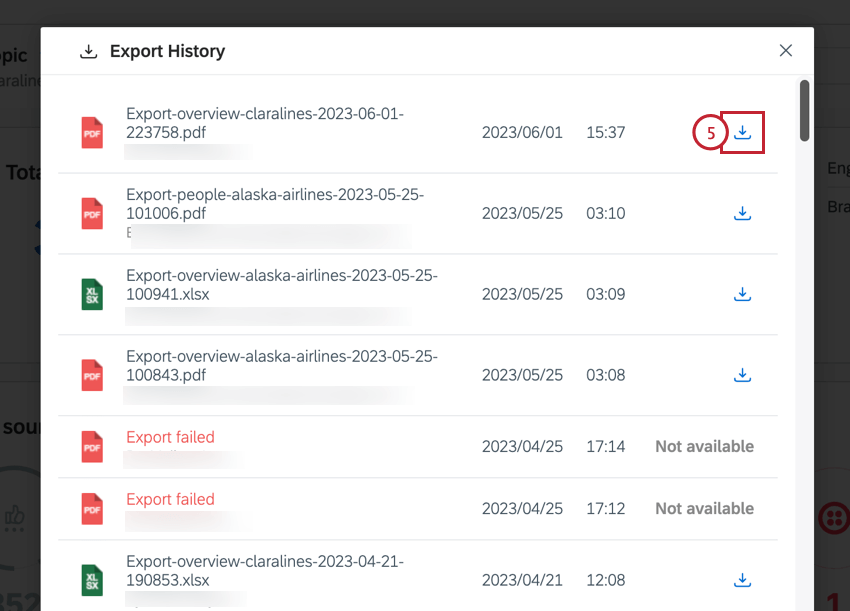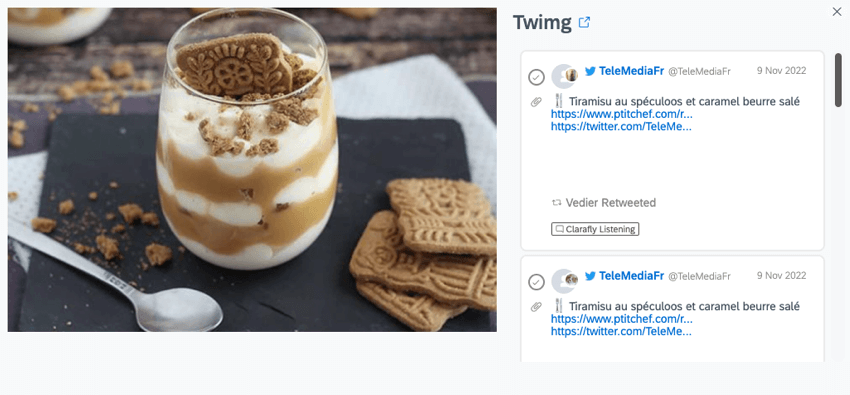Introducción básica a Información estratégica
Acerca de la Introducción básica a Información estratégica
La página de resumen de Insights es un gran lugar para ver el número total de menciones rastreadas en un tema, las fuentes de las que provienen, la opinión que tienen y mucho más. Haga clic en un tema para obtener más información al respecto.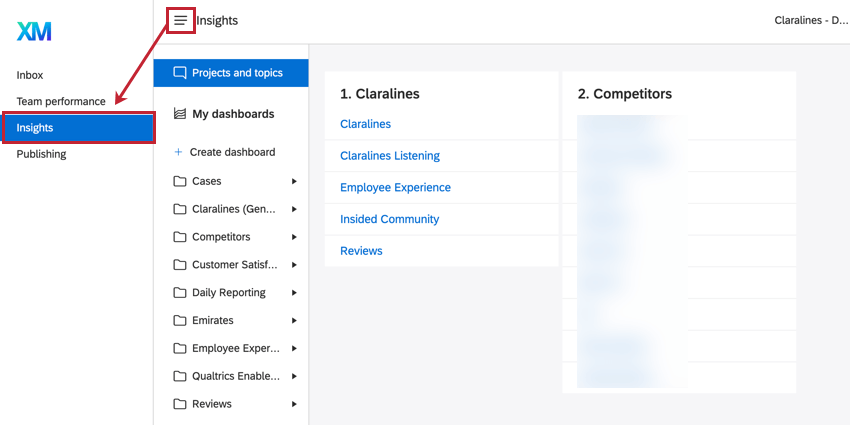
Menciones totales
Al ver el resumen de Análisis, la primera sección es el widget de menciones totales. En este widget, se muestra el número total de menciones supervisadas que coinciden con la configuración del tema para el rango de fechas seleccionado. 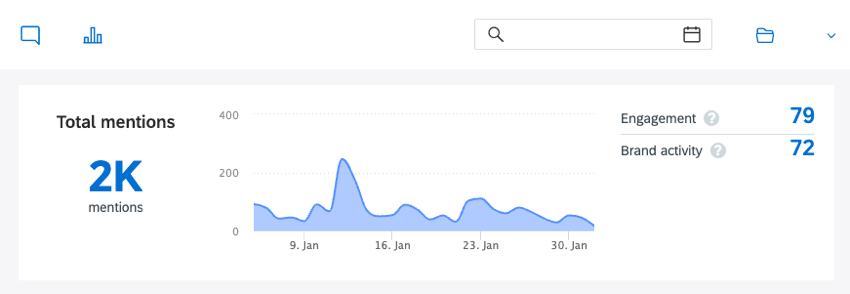
En la parte derecha se muestran Compromiso y Actividad de marca. Consulte a continuación para obtener más información sobre cada uno de estos campos.
Compromiso
Compromiso es el número total de veces que la comunidad se relaciona con los perfiles sociales conectados a su(s) tema(s).
En función de la fuente, esto incluye diferentes datos:
- Facebook: Comentarios, respuestas, publicaciones en el muro y mensajes privados de otros en la página.
- Twitter: Mensajes privados, respuestas, @-menciones y retuiteos de otros hacia la cuenta de Twitter.
- LinkedIn: Comentarios de otros en relación con el contenido de la página.
- Instagram: Comentarios y respuestas de otros en las subidas desde el Perfil.
- YouTube: Comentarios y respuestas de otros en tus publicaciones de Youtube.
Actividad de marca
La actividad de marca incluye todas las actividades de los perfiles sociales conectados al tema seleccionado.
En función de la fuente, esto incluye:
- Facebook: Publicaciones, comentarios y mensajes privados enviados por los propios perfiles.
- Twitter: Tweets, respuestas, retuits nativos y mensajes directos.
- LinkedIn: Publicaciones y comentarios realizados por el perfil.
- Instagram: Posts, comments and likes (en inglés).
- YouTube: Videos subidos y comentarios.
Principales fuentes
El widget de fuentes principales muestra un desglose de las fuentes que representan las partes más grandes del conjunto de datos para los temas seleccionados. El widget muestra la cantidad de menciones por fuente. Al pasar el ratón por encima de la fuente, se mostrará un desglose detallado de estas menciones.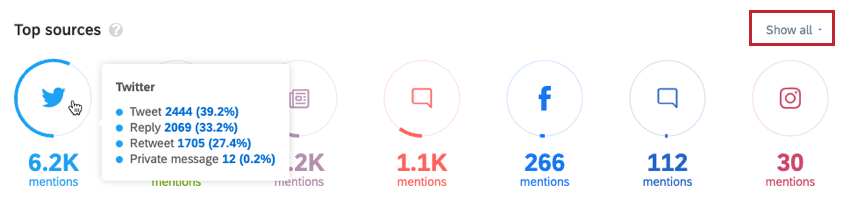
De forma predeterminada, se muestran las 8 fuentes sociales principales. Puede hacer clic en Mostrar todo en la parte superior derecha para ver las menciones de todas las fuentes disponibles.
Opinión, CSAT y NPS
Los widgets Opinión, CSAT y NPS ofrecen la opción de profundizar en la opinión del conjunto de datos o de consultar las puntuaciones de CSAT y NPS en el conjunto de datos.
Los tres widgets siguen la misma estructura en la que el lado izquierdo muestra un desglose general del conjunto de datos para el período seleccionado, mientras que el lado derecho muestra un gráfico que divide los datos en la agrupación de fechas seleccionada.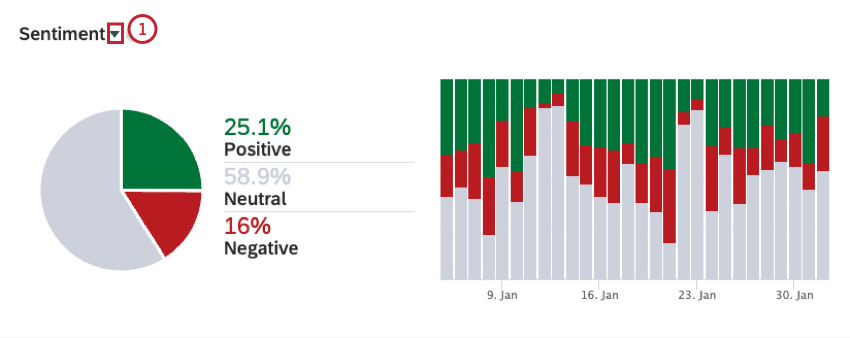
- Haga clic en la flecha desplegable junto al título del widget para visualizar un widget diferente:
- Opinión: muestra el desglose de opiniones de todas las menciones (de los temas seleccionados y el filtro) de forma general y dividida en la agrupación de fechas seleccionada. Estos números se basan completamente en el número de menciones en la bandeja de entrada y se agrupan por valor de opinión.
- CSAT: muestra un desglose de CSAT para todas las menciones (de temas seleccionados y filtros) de forma general y dividida en la agrupación de fechas seleccionada.
- NPS: muestra un desglose de NPS para todas las menciones (de los temas seleccionados y filtros) de forma general y dividida en la agrupación de fechas seleccionada.
Tendencias, nubes de palabras y hashtags
Los widgets de tendencias, nube de palabras y hashtag proporcionan diferentes visualizaciones de los temas de actualidad y las palabras utilizadas en el conjunto de datos seleccionado. Todos estos se calculan en tiempo real en función del conjunto de datos y el filtrado seleccionados.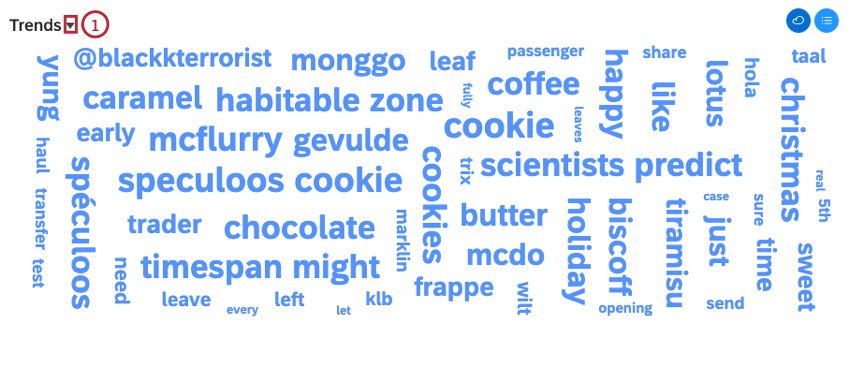
- Haga clic en la flecha desplegable junto al título del widget, en la esquina superior izquierda, para visualizar una visualización diferente:
- Tendencias: Muestra frases de encabezados en lugar de palabras individuales o hashtags. Las frases pueden contener más de dos palabras porque estas se calculan solo a partir de frecuencias de bigramas (pares de palabras).
- Nube de palabras: Muestra palabras individuales, donde las palabras más frecuentes se muestran en una fuente más grande. Las palabras vacías no se muestran.
- Hashtags: Muestra hashtags, donde los hashtags que se utilizan con más frecuencia se muestran con un tamaño de fuente más grande.
- Avanzado: La opción Avanzado le dará una mayor variedad de nubes de palabras en XM Discover.
- Etiquetas de categoría: Cuando las etiquetas de categoría se activan en su cuenta, el menú desplegable también incluirá los nombres de los modelos de categoría activos. Cuando se selecciona, el widget renderizará una nube de palabras en función de la frecuencia de estas etiquetas.
Las mejores fotos, videos y enlaces
Los mejores widgets de fotos, vídeos y enlaces muestran información valiosa sobre el contenido visual que aparece con más frecuencia en el conjunto de datos seleccionado.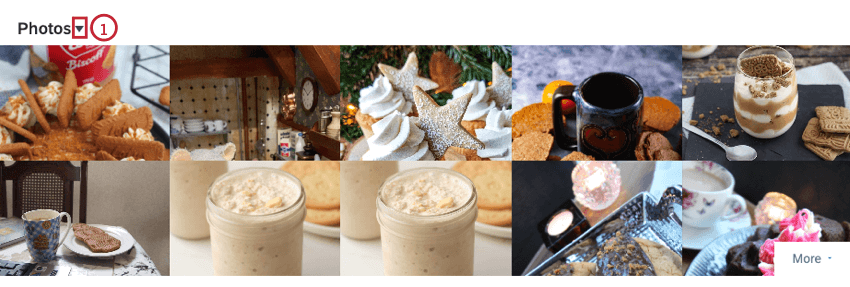
- El menú desplegable junto al título en la esquina superior izquierda le permite elegir entre tres opciones:
- Fotos principales: Vea las fotos que más a menudo se incluyen o se mencionan en las menciones en el conjunto de datos.
- Vídeos principales: Vea los vídeos que se incluyen o a los que se hace referencia con más frecuencia en las menciones del conjunto de datos.
- Enlaces principales: Consulte los enlaces que se incluyen o a los que se hace referencia con más frecuencia en las menciones del conjunto de datos.
Sitios web principales y sitios web más compartidos
Los principales sitios web y la mayoría de los widgets de sitios web compartidos muestran conjuntos simples de datos que pueden ser útiles al intentar comprender qué sitios web proporcionan el mayor valor para el negocio.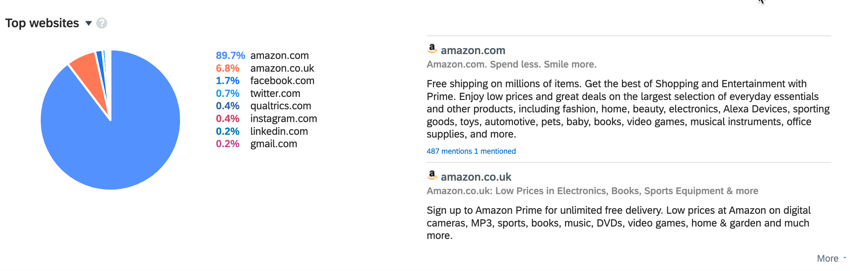
- Principales sitios web: Clasificado según el número de menciones en ese sitio web sobre su tema. Esta lista generalmente contiene sitios orientados al contenido del usuario como Facebook, Twitter y foros o tablones de mensajes relacionados con su campo.
- La mayoría de los sitios web compartidos: Clasificados de acuerdo a cuánto son mencionados por otros en relación con su tema. Por lo tanto, si una mención de su tema también contiene un enlace a un sitio web, ese sitio es un candidato para esta lista.
Exportar información
Puede exportar sus análisis en cualquier momento. También puede ver las exportaciones anteriores y descargarlas según sea necesario.
Para exportar su información:
- Vaya al informe Análisis que desea exportar.
- Haga clic en el menú desplegable en la esquina superior derecha del informe.
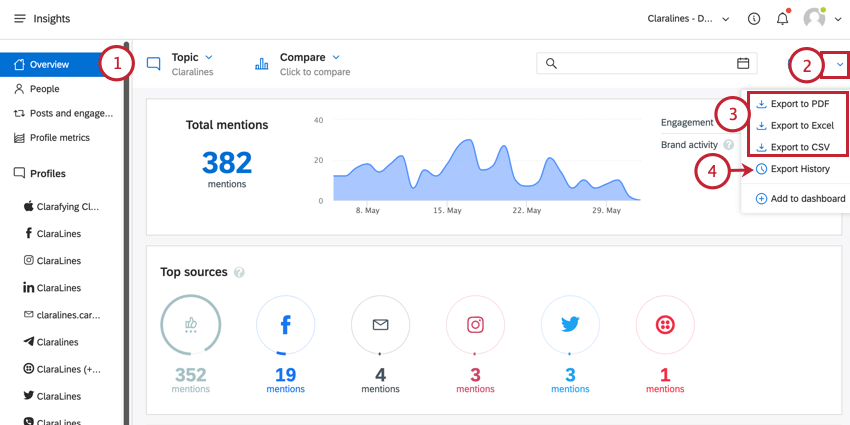
- Seleccione su formato de exportación:
- Excel
- CSV
- Si desea ver exportaciones anteriores, haga clic en Exportar historial.
- Puede descargar una exportación pasada haciendo clic en el botón de descarga junto al archivo.